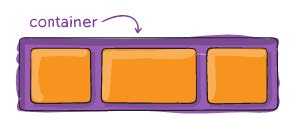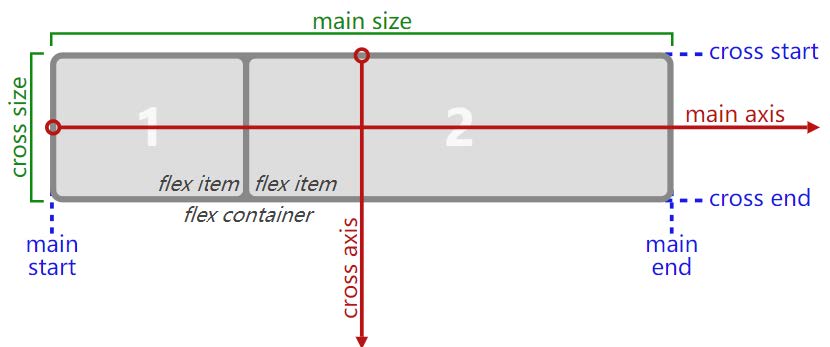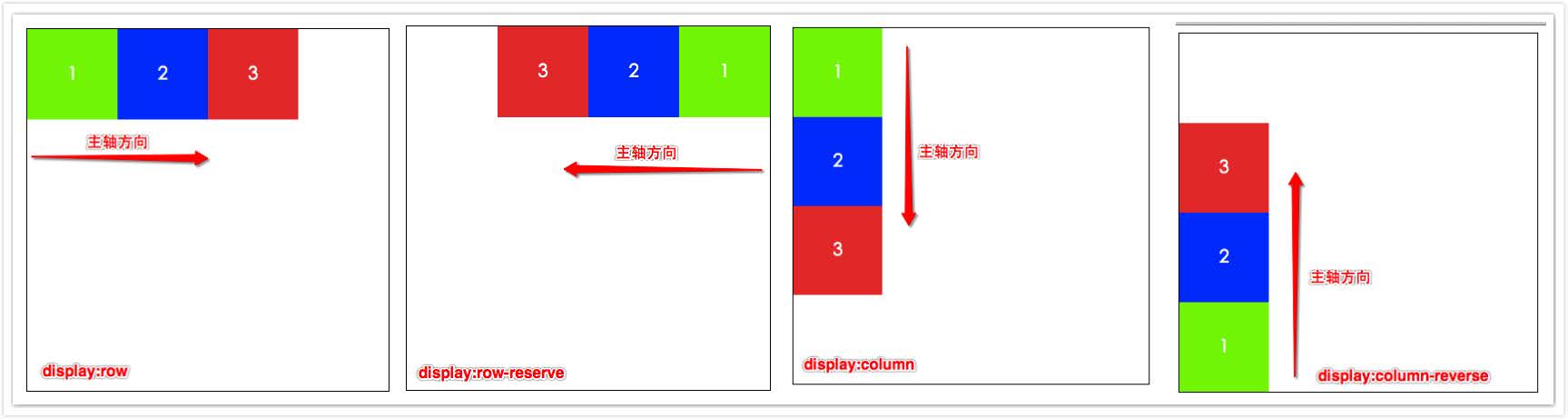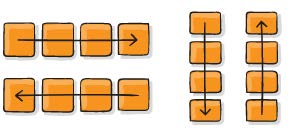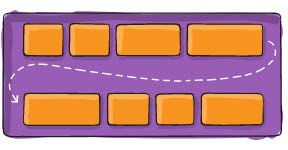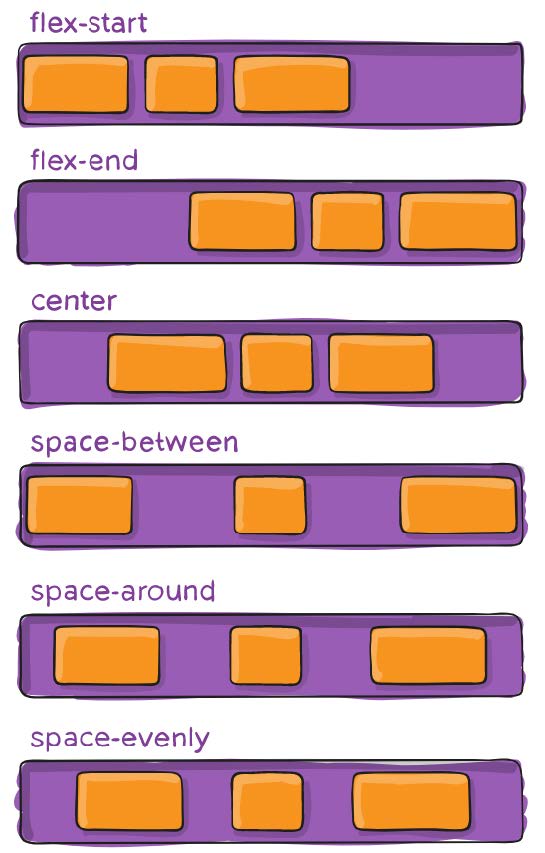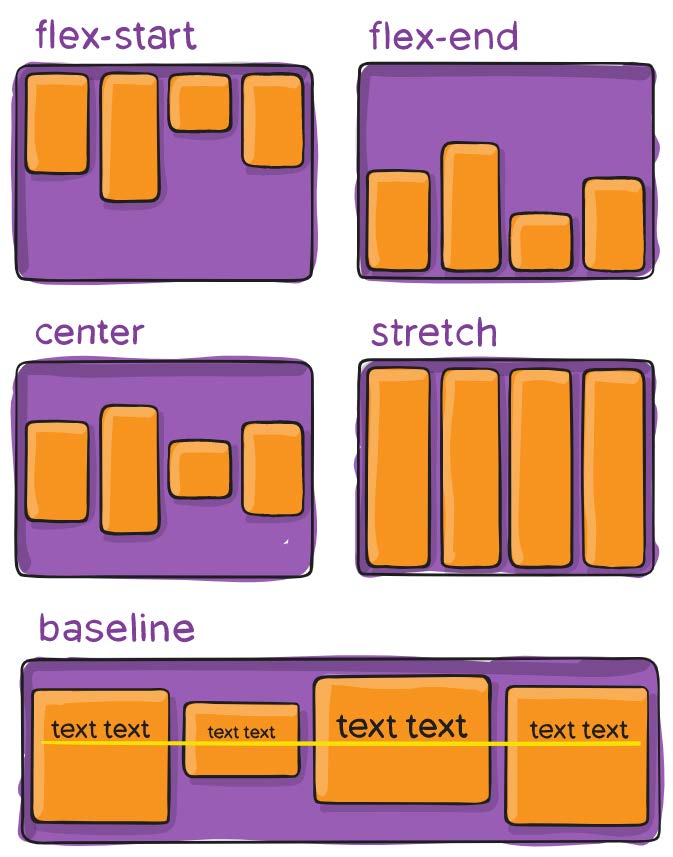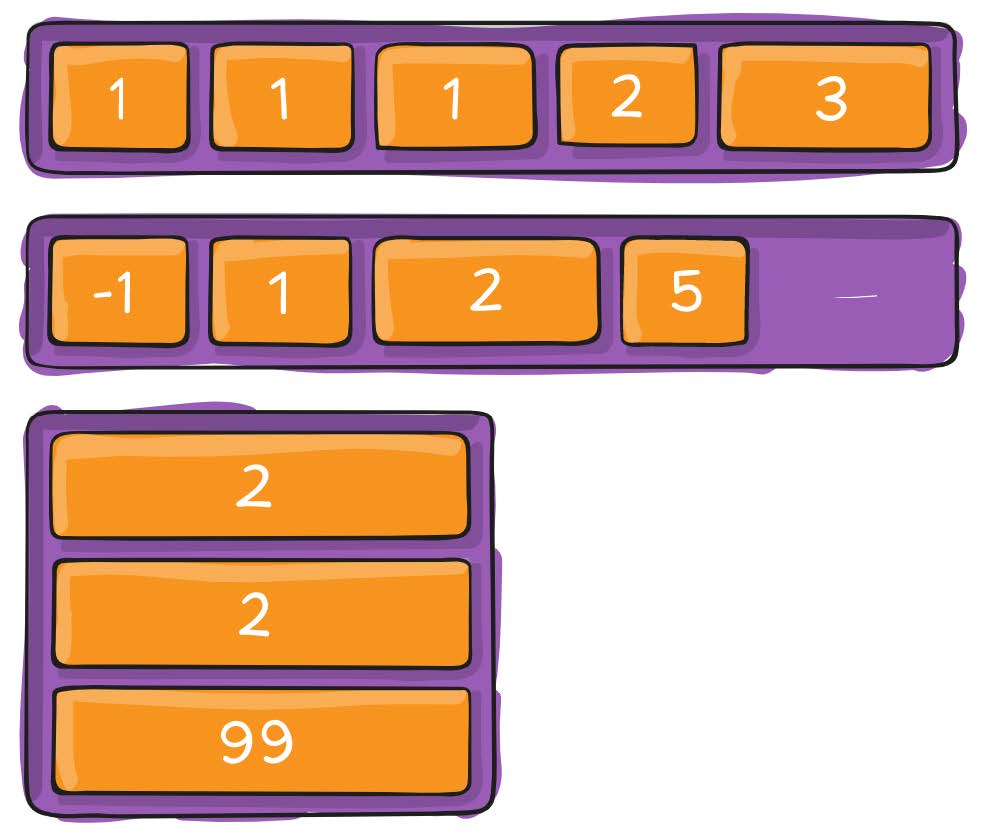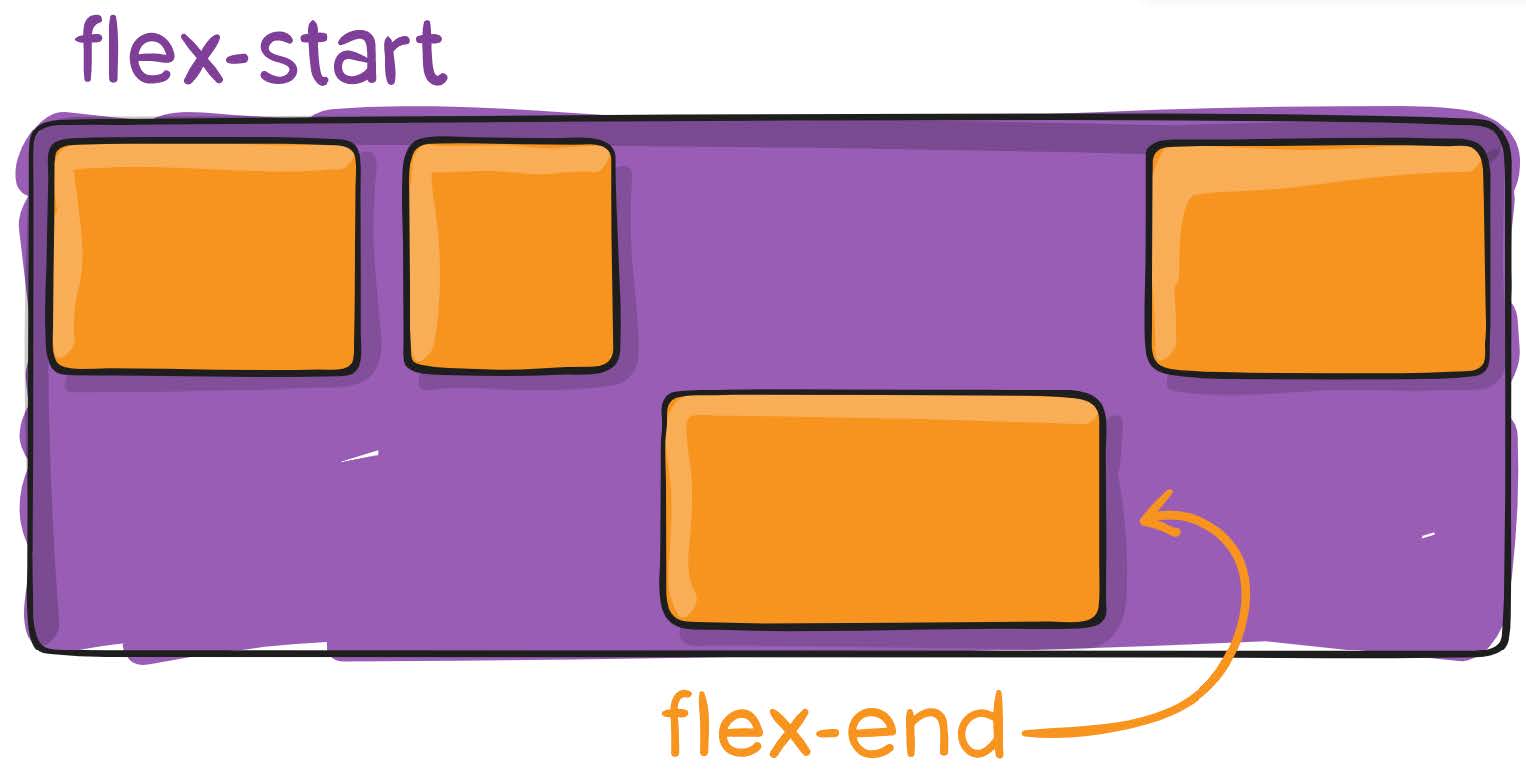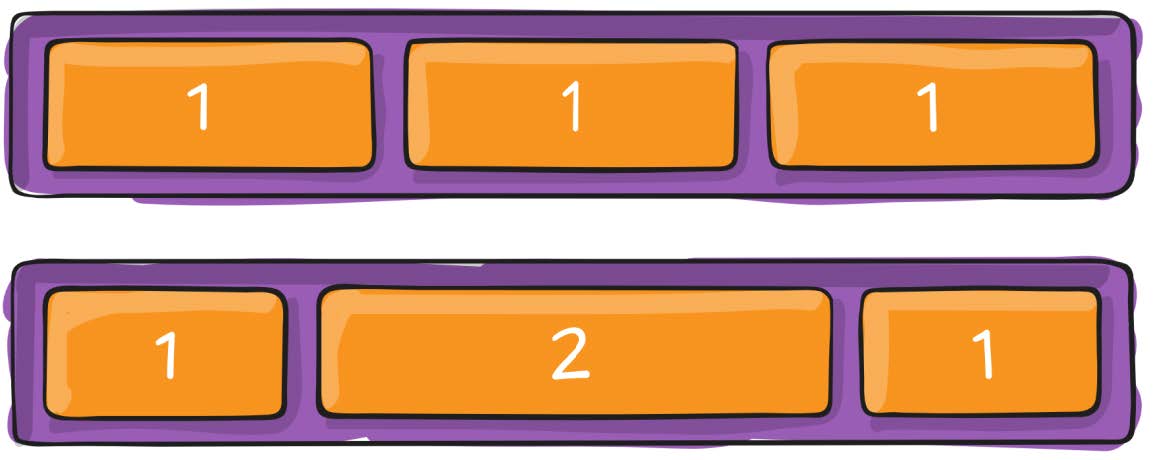1、认识flex布局
1.1、认识flexbox
Flexbox翻译为弹性盒子:
- 弹性盒子是一种用于按行或按列布局元素的一维布局方法 ;
- 元素可以膨胀以填充额外的空间, 收缩以适应更小的空间;
- 通常我们使用Flexbox来进行布局的方案称之为flex布局(flex layout);
flex布局是目前web开发中使用最多的布局方案:
- flex 布局(Flexible 布局,弹性布局);
- 目前特别在移动端可以说已经完全普及;
- 在PC端也几乎已经完全普及和使用, 只有非常少数的网站依然在用浮动来布局;
为什么需要flex布局呢?
- 长久以来,CSS 布局中唯一可靠且跨浏览器兼容的布局工具只有 floats 和 positioning。
- 但是这两种方法本身存在很大的局限性, 并且他们用于布局实在是无奈之举;
1.2、原先的布局存在的痛点
原来的布局存在哪些痛点呢? 举例说明:
- 比如在父内容里面垂直居中一个块内容。
- 比如使容器的所有子项等分可用宽度/高度,而不管有多少宽度/高度可用。
- 比如使多列布局中的所有列采用相同的高度,即使它们包含的内容量不同。
1.3、flex布局的出现
- 所以长久以来, 大家非常期待一种真正可以用于对元素布局的方案:于是flex布局出现了;
- flexbox在使用时, 我们最担心的是它的兼容性问题:我们可以在caniuse上查询到具体的兼容性
2、flex布局
2.1、flex布局的重要概念
两个重要的概念:
- 开启了 flex 布局的元素叫 flex container
- flex container 里面的直接子元素叫做 flex item
当flex container中的子元素变成了flex item时, 具备一下特点:
- flex item的布局将受flex container属性的设置来进行控制和布局;
- flex item不再严格区分块级元素和行内级元素;
- flex item默认情况下是包裹内容的, 但是可以设置宽度和高度;
设置 display 属性为 flex 或者 inline-flex 可以成为 flex container
- flex: flex container 以 block-level 形式存在
- inline-flex: flex container 以 inline-level 形式存在
2.2、flex布局的模型
2.3、flex相关的属性
| flex container 上的 CSS 属性 | flex items 上的 CSS 属性 |
| flex-flow | flex-grow |
| flex-direction | flex-basis |
| flex-wrap | flex-shrink |
| flex-flow | order |
| justify-content | align-self |
| align-items | flex |
| align-content |
3、flex-container属性
3.1、flex-direction
flex items 默认都是沿着 main axis(主轴)从 main start 开始往 main end 方向排布
- flex-direction 决定了 main axis 的方向,有 4 个取值
- row(默认值)、row-reverse、column、column-reverse
<!DOCTYPE html>
<html lang="en">
<head>
<meta charset="UTF-8">
<meta content="IE=edge" http-equiv="X-UA-Compatible">
<meta content="width=device-width, initial-scale=1.0" name="viewport">
<title>Document</title>
<style>
.container {
width: 500px;
height: 500px;
background-color: orange;
display: flex;
flex-direction:row-reverse;
/* 修改主轴的方向 */
/* row-reverse: row的反转 */
/* column: 列变成主轴的方向 */
/* column-reverse: 列主轴进行反转 */
/* flex-direction: column-reverse; */
}
.item {
width: 120px;
height: 120px;
background-color: #f00;
}
</style>
</head>
<body>
<div class="container">
<div class="item item1">1</div>
<div class="item item2">2</div>
<div class="item item3">3</div>
</div>
<script src="./js/itemRandomColor.js"></script>
</body>
</html>3.2、flex-wrap
flex-wrap 决定了 flex container 是单行还是多行
| 属性值 | 说明 |
| nowrap | (默认)单行 |
| wrap | 多行 |
| wrap-reverse | 多行(对比 wrap,cross start 与 cross end 相反) |
<!DOCTYPE html>
<html lang="en">
<head>
<meta charset="UTF-8">
<meta content="IE=edge" http-equiv="X-UA-Compatible">
<meta content="width=device-width, initial-scale=1.0" name="viewport">
<title>Document</title>
<style>
.container {
width: 500px;
height: 500px;
background-color: orange;
display: flex;
/* nowrap: 默认值不换行 */
/* flex-wrap: wrap; */
/* flex-flow: wrap; */
flex-flow: row-reverse wrap;
}
.item {
width: 120px;
height: 120px;
background-color: #f00;
}
</style>
</head>
<body>
<div class="container">
<div class="item item1">1</div>
<div class="item item2">2</div>
<div class="item item3">3</div>
</div>
<script src="./js/itemRandomColor.js"></script>
</body>
</html>3.3、flex-flow
flex-flow 属性是 flex-direction 和 flex-wrap 的简写。顺序任何, 并且都可以省略;
<!DOCTYPE html>
<html lang="en">
<head>
<meta charset="UTF-8">
<meta content="IE=edge" http-equiv="X-UA-Compatible">
<meta content="width=device-width, initial-scale=1.0" name="viewport">
<title>Document</title>
<style>
.container {
width: 500px;
height: 500px;
background-color: orange;
display: flex;
/* flex-direction: row-reverse;
flex-wrap: wrap-reverse; */
flex-flow: row-reverse wrap-reverse;
}
.item {
width: 120px;
height: 120px;
background-color: #f00;
}
</style>
</head>
<body>
<div class="container">
<div class="item item1">1</div>
<div class="item item2">2</div>
<div class="item item3">3</div>
</div>
<script src="./js/itemRandomColor.js"></script>
</body>
</html>3.4、justify-content
justify-content 决定了 flex items 在 main axis 上的对齐方式
| 属性值 | 说明 |
| flex-start | (默认值):与 main start 对齐 |
| flex-end | 与 main end 对齐 |
| center | 居中对齐 |
| space-between | flex items 之间的距离相等,与 main start、main end两端对齐 |
| space-around | flex items 之间的距离相等,flex items 与 main start、main end 之间的距离是 flex items 之间距离的一半 |
| space-evenly | flex items 之间的距离相等,flex items 与 main start、main end 之间的距离等于 flex items 之间的距离 |
<!DOCTYPE html>
<html lang="en">
<head>
<meta charset="UTF-8">
<meta content="IE=edge" http-equiv="X-UA-Compatible">
<meta content="width=device-width, initial-scale=1.0" name="viewport">
<title>Document</title>
<style>
.container {
width: 500px;
height: 500px;
background-color: orange;
/* padding: 0 10px; */
box-sizing: border-box;
display: flex;
flex-wrap: wrap;
/* 切换justify-content */
/* flex-end: 让元素和main end对齐 */
/* center: 居中对齐 */
/* space-between: 两端个放一个元素, 其他多余的元素一定要空间等分 */
/* space-evenly: 两端也有间距, 并且所有的空间进行等分 */
/* space-around: 两端也有间距, 两端的间距是items之间的间距一半 */
justify-content: space-between;
}
.item {
width: 120px;
height: 120px;
background-color: #f00;
/* margin-left: 20px; */
/* margin: 0 20px; */
}
</style>
</head>
<body>
<div class="container">
<div class="item item1">1</div>
<div class="item item2">2</div>
<div class="item item3">3</div>
<div class="item item4">4</div>
</div>
<script src="./js/itemRandomColor.js"></script>
</body>
</html>3.5、align-item
align-items 决定了 flex items 在 cross axis 上的对齐方式
| 属性值 | 说明 |
| normal | 在弹性布局中,效果和stretch一样 |
| stretch | 当 flex items 在 cross axis 方向的 size 为 auto 时,会自动拉伸至填充 flex container |
| flex-start | 与 cross start 对齐 |
| flex-end | 与 cross end 对齐 |
| center | 居中对齐 |
| baseline | 与基准线对齐 |
<!DOCTYPE html>
<html lang="en">
<head>
<meta charset="UTF-8">
<meta content="IE=edge" http-equiv="X-UA-Compatible">
<meta content="width=device-width, initial-scale=1.0" name="viewport">
<title>Document</title>
<style>
.container {
width: 500px;
height: 500px;
background-color: orange;
/* padding: 0 10px; */
box-sizing: border-box;
display: flex;
align-items: stretch;
}
.item {
width: 120px;
/* height: 120px; */
}
.item1 {
height: 80px;
font-size: 30px;
}
.item2 {
height: 150px;
font-size: 40px;
}
.item3 {
height: 60px;
font-size: 12px;
}
</style>
</head>
<body>
<div class="container">
<div class="item item1">1x</div>
<div class="item item2">2x</div>
<div class="item item3">3x</div>
<div class="item item4">4x</div>
</div>
<script src="./js/itemRandomColor.js"></script>
</body>
</html>3.6、align-content
align-content 决定了多行 flex items 在 cross axis 上的对齐方式,用法与 justify-content 类似
| 属性值 | 说明 |
| stretch | (默认值):与 align-items 的 stretch 类似 |
| flex-start | 与 cross start 对齐 |
| flex-end | 与 cross end 对齐 |
| center | 居中对齐 |
| space-between | flex items 之间的距离相等 与 cross start、cross end两端对齐 |
| space-around | flex items 之间的距离相等 flex items 与 cross start、cross end 之间的距离是 flex items 之间距离的一半 |
| space-evenly | flex items 之间的距离相等 flex items 与 cross start、cross end 之间的距离 等于 flex items 之间的距离 |
<!DOCTYPE html>
<html lang="en">
<head>
<meta charset="UTF-8">
<meta content="IE=edge" http-equiv="X-UA-Compatible">
<meta content="width=device-width, initial-scale=1.0" name="viewport">
<title>Document</title>
<style>
.container {
width: 500px;
height: 500px;
background-color: orange;
display: flex;
flex-wrap: wrap;
justify-content: space-between;
align-content: center;
}
.item {
width: 120px;
height: 120px;
/* margin-bottom: 10px; */
}
</style>
</head>
<body>
<div class="container">
<div class="item item1">1x</div>
<div class="item item2">2x</div>
<div class="item item3">3x</div>
<div class="item item4">4x</div>
<div class="item item2">2x</div>
<div class="item item3">3x</div>
<div class="item item4">4x</div>
<div class="item item2">2x</div>
<div class="item item3">3x</div>
<div class="item item4">4x</div>
</div>
<script src="./js/itemRandomColor.js"></script>
</body>
</html>
4、flex-item属性
4.1、order
order 决定了 flex items 的排布顺序
- 可以设置任意整数(正整数、负整数、0),值越小就越排在前面
- 默认值是 0
<!DOCTYPE html>
<html lang="en">
<head>
<meta charset="UTF-8">
<meta content="IE=edge" http-equiv="X-UA-Compatible">
<meta content="width=device-width, initial-scale=1.0" name="viewport">
<title>Document</title>
<style>
.container {
width: 500px;
height: 500px;
background-color: orange;
display: flex;
}
.item {
width: 120px;
height: 120px;
}
.item1 {
order: 5;
}
.item2 {
order: 3;
}
.item3 {
order: 9;
}
</style>
</head>
<body>
<div class="container">
<div class="item item1">1</div>
<div class="item item2">2</div>
<div class="item item3">3</div>
</div>
<script src="./js/itemRandomColor.js"></script>
</body>
</html>4.2、flex items
flex items 可以通过 align-self 覆盖 flex container 设置的 align-items
- auto(默认值):遵从 flex container 的 align-items 设置
- stretch、flex-start、flex-end、center、baseline,效果跟 align-items 一致
<!DOCTYPE html>
<html lang="en">
<head>
<meta charset="UTF-8">
<meta content="IE=edge" http-equiv="X-UA-Compatible">
<meta content="width=device-width, initial-scale=1.0" name="viewport">
<title>Document</title>
<style>
.container {
width: 500px;
height: 500px;
background-color: orange;
display: flex;
align-items: center;
}
.item {
width: 120px;
height: 120px;
}
.item1 {
height: 90px;
}
.item2 {
height: 150px;
align-self: flex-start;
}
.item3 {
height: 120px;
}
</style>
</head>
<body>
<div class="container">
<div class="item item1">1</div>
<div class="item item2">2</div>
<div class="item item3">3</div>
</div>
<script src="./js/itemRandomColor.js"></script>
</body>
</html>4.3、flex-grow
flex-grow 决定了 flex items 如何扩展(拉伸/成长)
- 可以设置任意非负数字(正小数、正整数、0),默认值是 0
- 当 flex container 在 main axis 方向上有剩余 size 时,flex-grow 属性才会有效
如果所有 flex items 的 flex-grow 总和 sum 超过 1,每个 flex item 扩展的 size 为
- flex container 的剩余 size * flex-grow / sum
flex items 扩展后的最终 size 不能超过 max-width\max-height
<!DOCTYPE html>
<html lang="en">
<head>
<meta charset="UTF-8">
<meta content="IE=edge" http-equiv="X-UA-Compatible">
<meta content="width=device-width, initial-scale=1.0" name="viewport">
<title>Document</title>
<style>
.container {
width: 500px;
height: 500px;
background-color: orange;
display: flex;
}
.item {
width: 120px;
height: 120px;
flex-grow: 0;
}
.item1 {
flex-grow: 1;
max-width: 150px;
}
</style>
</head>
<body>
<div class="container">
<div class="item item1">1</div>
<div class="item item2">2</div>
<div class="item item3">3</div>
</div>
<script src="./js/itemRandomColor.js"></script>
</body>
</html>4.4、flex-shrink
flex-shrink 决定了 flex items 如何收缩(缩小)
- 可以设置任意非负数字(正小数、正整数、0),默认值是 1
- 当 flex items 在 main axis 方向上超过了 flex container 的 size,flex-shrink 属性才会有效
如果所有 flex items 的 flex-shrink 总和超过 1,每个 flex item 收缩的 size为
- flex items 超出 flex container 的 size * 收缩比例 / 所有 flex items 的收缩比例之和
flex items 收缩后的最终 size 不能小于 min-width\min-height
<!DOCTYPE html>
<html lang="en">
<head>
<meta charset="UTF-8">
<meta content="IE=edge" http-equiv="X-UA-Compatible">
<meta content="width=device-width, initial-scale=1.0" name="viewport">
<title>Document</title>
<style>
.container {
width: 500px;
height: 500px;
background-color: orange;
display: flex;
}
.item {
width: 120px;
height: 120px;
flex-shrink: 0;
}
.item1, .item2 {
flex-shrink: 1;
}
.item1 {
min-width: 100px;
}
</style>
</head>
<body>
<div class="container">
<div class="item item1">1</div>
<div class="item item2">2</div>
<div class="item item3">3</div>
<div class="item item4">4</div>
<div class="item item5">5</div>
</div>
<script src="./js/itemRandomColor.js"></script>
</body>
</html>4.5、flex-basis
flex-basis 用来设置 flex items 在 main axis 方向上的 base size
- auto(默认值)、具体的宽度数值(100px)
决定 flex items 最终 base size 的因素,从优先级高到低
- max-width\max-height\min-width\min-height
- flex-basis
- width\height
- 内容本身的 size
<!DOCTYPE html>
<html lang="en">
<head>
<meta charset="UTF-8">
<meta content="IE=edge" http-equiv="X-UA-Compatible">
<meta content="width=device-width, initial-scale=1.0" name="viewport">
<title>Document</title>
<style>
.container {
width: 500px;
height: 500px;
background-color: orange;
display: flex;
}
.item {
width: 120px;
/* 基础尺寸 */
flex-basis: 120px;
height: 120px;
}
</style>
</head>
<body>
<div class="container">
<div class="item item1">1</div>
<div class="item item2">2我是coderwhy_why_hahahaha</div>
<div class="item item3">3</div>
</div>
<script src="./js/itemRandomColor.js"></script>
</body>
</html>4.6、flex属性
flex 是 flex-grow || flex-shrink || flex-basis 的简写,flex 属性可以指定1个,2个或3个值。
单值语法: 值必须为以下其中之一:
- 一个无单位数(<number>): 它会被当作<flex-grow>的值。
- 一个有效的宽度(width)值: 它会被当作 <flex-basis>的值。
- 关键字none,auto或initial。
双值语法: 第一个值必须为一个无单位数,并且它会被当作 <flex-grow> 的值。
- 第二个值必须为以下之一:
- 一个无单位数:它会被当作 <flex-shrink> 的值。
- 一个有效的宽度值: 它会被当作 <flex-basis> 的值。
三值语法:
- 第一个值必须为一个无单位数,并且它会被当作 <flex-grow> 的值。
- 第二个值必须为一个无单位数,并且它会被当作 <flex-shrink> 的值。
- 第三个值必须为一个有效的宽度值, 并且它会被当作 <flex-basis> 的值。
<!DOCTYPE html>
<html lang="en">
<head>
<meta charset="UTF-8">
<meta content="IE=edge" http-equiv="X-UA-Compatible">
<meta content="width=device-width, initial-scale=1.0" name="viewport">
<title>Document</title>
<style>
.container {
width: 500px;
height: 500px;
background-color: orange;
display: flex;
}
.item {
width: 120px;
height: 120px;
/* flex-grow flex-shrink flex-basis */
/* none: 0 0 auto */
/* auto: 1 1 auto */
flex: 1 1 10px;
}
</style>
</head>
<body>
<div class="container">
<div class="item item1">1</div>
<div class="item item2">2我是coderwhy_why_hahahaha</div>
<div class="item item3">3</div>
</div>
<script src="./js/itemRandomColor.js"></script>
</body>
</html>5、其他
itemRandomColor.js
function getRandomColor() {
return `rgb(${Math.random() * 255}, ${Math.random() * 255}, ${Math.random() * 255})`
}
const itemEls = document.querySelectorAll(".item")
for (const item of itemEls) {
item.style.backgroundColor = getRandomColor()
}